Kuten missä tahansa muussa sovelluksessa, Instagramissa voi joskus esiintyä teknisiä ongelmia, jotka estävät käyttäjiä päivittämästä uutisvirtojaan. Yksi tällainen yleinen ongelma on ”Syötettä ei voitu päivittää” -ilmoitus.
On tärkeää muistaa, että jokaisella käyttäjällä voi olla yksilöllisiä ongelmia, eivätkä kaikki ratkaisut toimi kaikissa tapauksissa. On kuitenkin joitakin yleisimpiä syitä, jotka voidaan ratkaista melko helposti.
Mitkä voivat olla syyt Instagram Couldn’t Refresh Feed -viestiin?
Olen itse kokenut Instagramissa ”Couldn’t Refresh Feed” -viestin, ja siihen voi olla useita syitä. Yksi kohtaamani syy oli se, etten päivittänyt sovellusta ajoissa. Kun huomasin, että syötteeni ei päivittynyt, tarkistin asian ja huomasin, että minulla oli vanhentunut Instagram-versio. Vanhentuneet sovellusversiot voivat joskus aiheuttaa ongelmia syötteen päivittämisessä, koska niissä voi olla bugeja tai yhteensopimattomuuksia tuoreiden Instagram-palvelinpäivitysten kanssa.
Seuraavassa on joitakin mahdollisia syitä, joihin olen törmännyt tai joista olen kuullut:
- Internet-yhteysongelmat
Joskus ongelma johtuu heikosta tai epävakaasta internetyhteydestä. Jos signaali on heikko tai siinä on usein keskeytyksiä, Instagram saattaa vaikeuttaa syötteen päivittämistä kunnolla.
- Sovelluksen häiriöt tai viat
Kuten missä tahansa muussa sovelluksessa, Instagramissa voi esiintyä tilapäisiä häiriöitä tai vikoja, jotka vaikuttavat sen toimintaan. Nämä ongelmat voivat johtua vanhentuneista sovellusversioista, ristiriitaisista sovellustiedoista tai muista ohjelmistoon liittyvistä ongelmista.
- Palvelinongelmat
Instagramin palvelimilla esiintyy toisinaan ongelmia tai niitä huolletaan, mikä voi vaikuttaa syötteen päivitysprosessiin. ”Syötettä ei voitu päivittää” -virheilmoitus voi tulla näkyviin, kun palvelimet ovat alhaalla tai niillä on ongelmia.
- Laitteeseen liittyvät tekijät
Laitekohtaiset tekijät voivat vaikuttaa Instagram-sovelluksen suorituskykyyn. Vanhentunut ohjelmisto, rajallinen tallennustila tai ristiriidat muiden laitteeseen asennettujen sovellusten kanssa voivat aiheuttaa vaikeuksia syötteen päivittämisessä.
Nämä ovat oman kokemukseni perusteella mahdollisia syitä, joiden vuoksi Instagramissa voi esiintyä ”Couldn’t Refresh Feed” -viesti.
Miten korjaat Instagramin ’Couldn’t Refresh Feed’ -ongelman?
Tässä on yksinkertaistettu selitys ja esimerkkejä siitä, miten korjata Instagram ”Couldn’t Refresh Feed” -ongelma:
Tarkista internet-yhteys
Tarkista ensin, oletko yhteydessä Wi-Fi-verkkoon vai käytätkö mobiilidataa. Jos olet yhteydessä Wi-Fi-verkkoon, varmista, että verkon signaali on vahva ja vakaa. Voit kokeilla siirtyä lähemmäksi Wi-Fi-reititintä tai nollata sen. Jos käytät mobiilidataa, tarkista hyvä signaali katsomalla laitteen signaalipalkkeja.
Jos haluat varmistaa, onko ongelma vain Instagramissa vai internet-yhteydessäsi, yritä avata muita sovelluksia tai verkkosivustoja laitteellasi. Jos et pysty lataamaan sisältöä tai latausnopeus on hidas useissa sovelluksissa tai verkkosivustoilla, se viittaa ongelmaan internet-yhteydessäsi. Harkitse tässä tapauksessa Wi-Fi-reitittimesi vianmääritystä tai ota yhteyttä matkaviestinverkon tarjoajaan.
Voit myös käynnistää reitittimen uudelleen tai muodostaa yhteyden toiseen Wi-Fi-verkkoon tarkistaaksesi.
Etsi muista sosiaalisista verkostoista tietoa Instagramin häiriöstä
Helpoin tapa löytää tietoa Instagramin massiivisesta kaatumisesta on käyttää selainta. Käytä hakusanoja, jotka liittyvät Instagramin syötteen päivitysongelmaan. Voit esimerkiksi käyttää lauseita ”Instagram Couldn’t Refresh Feed problem” tai ”Instagram feed not updating”.
On todennäköistä, että kun etsit tätä tietoa, uutissivustot ovat jo kirjoittaneet siitä.
Voit myös etsiä sitä Twitteristä, Facebookista tai Telegramista.
Päivitä Instagram-sovellus
Tässä ovat ohjeet Instagram-sovelluksen päivittämiseen iPhonessa:
- Avaa App Store.
- Napauta Apple ID -kuvaketta oikeassa yläkulmassa.
- Etsi sitten Instagramin kohdasta Saatavilla olevat päivitykset.
- Napauta Päivitä.
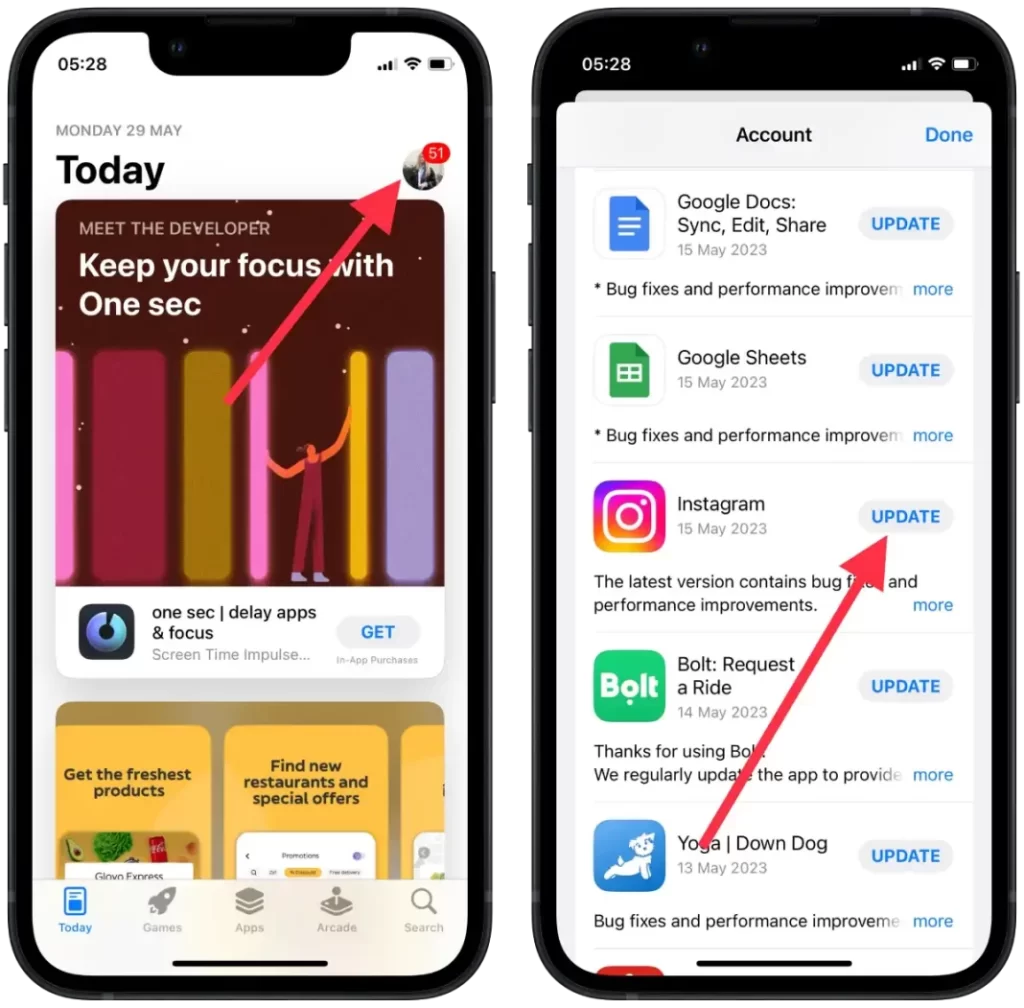
Päivitys alkaa latautua ja asentua. Edistyminen näkyy sovelluksen nimen vieressä olevassa latausympyrässä. Varmista, että sinulla on vakaa internetyhteys, ja odota, että päivitys on valmis. Tämä voi kestää useita minuutteja riippuen päivityksen koosta ja Internetin nopeudesta.
Kun päivitys on valmis, näet sovelluksen nimen vieressä Päivitykset-välilehdellä ”Avaa”-painikkeen. Käynnistä päivitetty Instagram-sovellus napauttamalla sitä.
Käynnistä Instagram-sovellus uudelleen
Sulje Instagram-sovellus kokonaan ja avaa se uudelleen. Tämä voi auttaa päivittämään sovelluksen asetukset ja poistamaan mahdolliset väliaikaiset ongelmat. Se on kuin sammuttaisi ja käynnistäisi jotain uudelleen, jotta se saisi uuden alun.
Asenna Instagram-sovellus uudelleen
Instagramin uudelleenasentaminen voi auttaa sovelluksen ongelmiin, kuten sisällön latausvirheisiin, syötteen päivitysongelmiin tai muihin teknisiin häiriöihin. Tästä voi olla apua, jos muut menetelmät, kuten sovelluksen päivittäminen tai internet-yhteyden tarkistaminen, eivät ole toimineet. Noudata siis näitä ohjeita:
- Pidä sormea Instagram-kuvakkeen päällä, kunnes kontekstuaalinen toimintovalikko tulee näkyviin. Napauta ”Poista sovellus”.
- Vahvista sitten toiminto ja napauta ”Poista sovellus”.
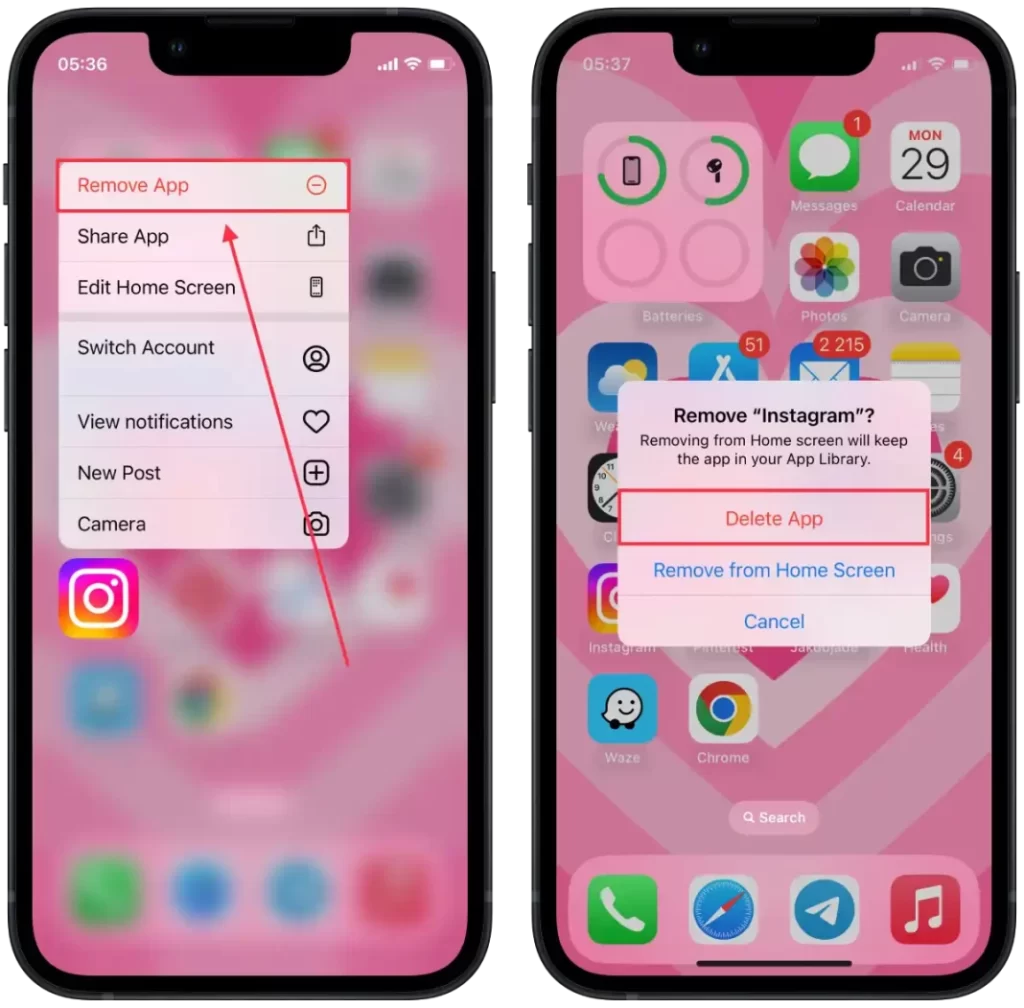
- Avaa sitten App Store.
- Valitse näytön alareunasta ”Haku” ja kirjoita hakupalkkiin ”Instagram”.
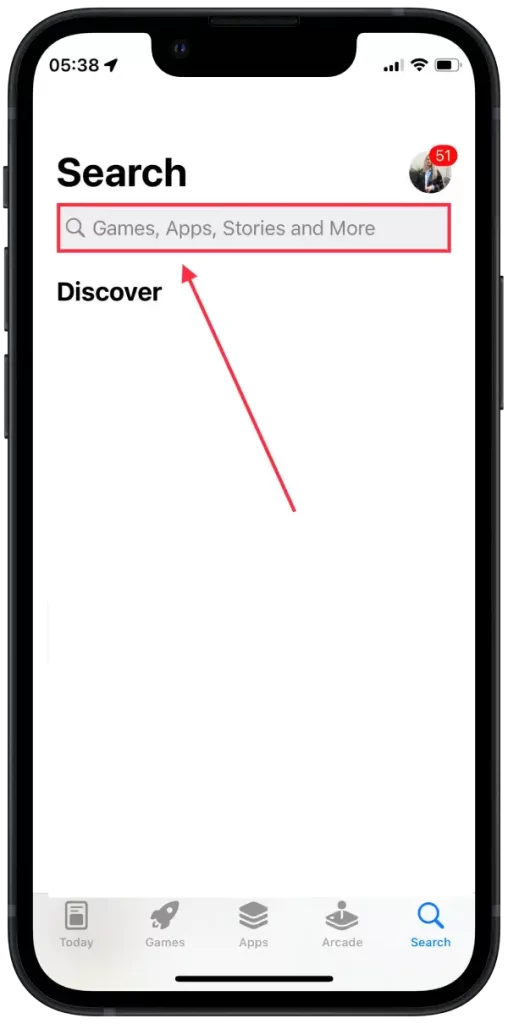
- Napauta Instagram-kuvakkeen vieressä olevaa ”Hanki”-painiketta.
Odota, että sovellus ladataan ja asennetaan laitteeseesi. Instagram-kuvake ilmestyy aloitusnäyttöön. Yritä sitten päivittää syötettäsi uudelleen.
Yleensä näiden vaiheiden jälkeen sinun pitäisi pystyä korjaamaan ”Couldn’t Refresh Feed” -ongelma Instagramissa ja saada syötteesi latautumaan oikein.










